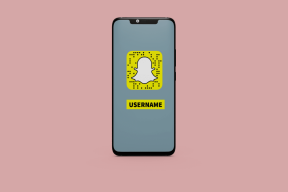구매해야 할 최고의 터치 스크린 모니터 4가지
잡집 / / November 29, 2021
신진 제작자 또는 그래픽 디자이너라면 터치 기반 모니터의 중요성을 이미 알고 있어야 합니다. 이 모니터를 사용하면 키보드 단축키 다루기 및 마우스 클릭뿐만 아니라 작업을 쉽고 편리하게 만듭니다. 오늘날 터치스크린 모니터는 빠르고 터치에 잘 반응합니다. 사실, 화면의 한 지점 이상을 터치할 수 있으며 모든 터치 지점이 기록됩니다.

이러한 터치스크린 모니터의 대부분은 다음과 잘 작동합니다. 윈도우 10 시스템 뿐만 아니라 몇 가지 안드로이드 폰. 최신 사양을 번들로 제공하지 않더라도 다른 모니터보다 약간 비싼 경향이 있습니다. 이것은 주로 화면 때문입니다.
그럼에도 불구하고 터치 스크린 모니터를 직접 구입하려는 경우 최고의 제품에 대한 권장 사항이 있습니다. 하지만 먼저,
- 여기 300달러 미만의 사진 편집을 위한 최고의 모니터
- 만드는 방법 알아보기 Photoshop의 멋진 YouTube 배너
1. 전체 최고: Dell P2418HT
해결: 1920X1080 | 크기: 23.8인치 | 패널: IPS

구입.
Dell P2418HT는 크리에이터와 비즈니스 사용자를 위해 설계된 프리미엄 터치 스크린 모니터입니다. 23.8인치 화면에 IPS 디스플레이를 탑재하고 엄청난 용량의 4096 x 4096 픽셀 해상도를 제공합니다. 후자를 사용하면 제작자와 디자이너가 확대하여 작업을 쉽게 미세 조정할 수 있습니다. 그러나 이 터치 스크린 모니터의 주요 핵심은 놀라운 화질입니다. 그림이 선명하고 대비가 뚜렷합니다.
P2418HT가 시장에 나온 지 꽤 됐지만, 날렵한 외관을 자랑합니다. 10포인트 터치스크린으로 10개의 손가락을 모두 터치해도 화면이 반응하고 감지합니다. 이 기능은 특히 이 모니터를 사용하여 예술 또는 그래픽 디자인 만들기.
화질은 선명하지만 화면은 여전히 약간의 색상 보정이 필요합니다. 고맙게도 전면의 OSD 버튼을 사용하면 쉽게 할 수 있습니다.
Dell P2418HT는 입력과 관련하여 단일 DisplayPort, HDMI 및 VGA 커넥터를 자랑합니다. 전자는 USB-C를 통한 DisplayPort가 있는 랩톱이 있는 경우 특히 유용합니다. 불행히도 내장 스피커가 없으므로 확장 스피커에 의존 또는 노트북에 있는 것들.
그러나 완벽하지는 않습니다. Dell P2418HT는 약 15밀리초의 입력 지연을 가지며 빠르게 진행되는 게임을 할 때 작동합니다.
2. 최고의 제품: Asus ZenScreen MB16AMT
해결: 1920X1080 | 크기: 15.6인치 | 패널: IPS

구입.
Asus ZenScreen MB16AMT의 핵심은 내장 배터리입니다. 네, 잘 읽으셨습니다. 이 터치스크린 모니터에는 충전식 내장 배터리(7800mAh)가 내장되어 있어 Android 휴대폰에서 편리하게 사용할 수 있습니다. 동시에 노트북을 통해 화면에 전원을 공급할 필요가 없습니다. 프리미엄 제품인 이 제품은 스타일러스, IPS 패널 및 10포인트 정전식 입력으로 모든 펀치를 제공합니다.
이 터치 스크린 모니터는 터치에 잘 반응할 뿐만 아니라 다양한 제스처도 지원합니다. 스크롤, 밀기, 늘리기 또는 손가락으로 꼬집기와 같이 스마트 폰. 참고로 IPS 패널에 15.6인치 FHD 디스플레이 세트입니다.
그러나 본질적으로 ZenScreen MB16AMT는 그래픽 디자이너나 제작자를 위한 것이 아닙니다. 그들의 시험 기간 동안, PC Mag의 사람들이 찾았습니다. ZenScreen Touch를 사용하여 sRGB 색 공간의 69%를 표시합니다.
결국 ZenScreen MB16AMT는 우수한 범용 터치 스크린 모니터입니다. 그리고 별도의 전원이 필요하지 않다는 점도 큰 장점입니다.
커넥터의 경우 USB Type-C 및 마이크로 HDMI 커넥터와 함께 제공됩니다. 고맙게도 회사는 모니터를 USB-C 케이블(지원하는 USB-C를 통한 DisplayPort), 어수선한 설정을 만듭니다.
가이딩 테크에서도
3. 또한 고려하십시오: 평면 헬륨 PCT2235
해결: 1920X1080 | 크기: 22인치 | 패널: 해당 없음

구입.
또 다른 훌륭한 터치스크린 모니터는 Planar Helium PCT2235입니다. 이것은 뛰어난 색상 정확도로 유명하여 제작자에게 적합합니다. 기존의 모니터 스탠드가 아닌 U자형 스탠드로 구성되어 있습니다. 그리고 유연성을 더해주는 것은 바로 이 스탠드입니다. 약 55도 정도 뒤로 젖힐 수 있으며 화면에서 직접 작업할 때 유용합니다. 또는 평평하게 눕힐 수 있습니다. 이는 큰 장점입니다.
Planar Helium PCT2235는 약 21.5인치의 대형 모니터로 풀 HD 해상도를 제공합니다. 또한 위의 제품과 마찬가지로 10포인트 멀티 터치를 지원하여 작업이 쉽고 편리합니다.
Helium PCT2235에도 단점이 있습니다. 우선 시야각이 그다지 좋지 않습니다. 또한 약 14밀리초의 응답 지연으로 인해 게임을 하거나 영화를 보기 위해 화면이 흐려지는 경향이 있기 때문입니다. 알고 계시다면 터치스크린 모니터는 기존의 비터치 모니터에 비해 느립니다.
현명하게 연결하면 HDMI, DisplayPort, VGA 포트 및 USB 2.0 포트가 각각 제공되므로 원하는 대로 화면을 자유롭게 연결할 수 있습니다. HDMI 케이블을 연결하면 터치 정보를 전송하지 않습니다 다른 채널, 가급적이면 이를 위한 USB 케이블이 필요합니다.
4. 최고의 외모: 아수스 VT229H
해결: 1920X1080 | 크기: 21.5인치 | 패널: IPS

구입.
고려할 수 있는 또 다른 터치 스크린 모니터는 ASUS VT229H입니다. 위와 같은 리그입니다. IPS 패널은 좋은 색재현력과 넓은 시야각을 제공합니다. 또한 터치 스크린은 반응형(10포인트 멀티 제스처)이며 특히 Windows 10 시스템에서 스크롤, 핀치 및 슬라이딩을 비롯한 다양한 제스처를 지원합니다.
인체 공학에 관해서는 위의 Planar 모니터만큼 유연하지 않습니다. PCT2235의 55도 기울기에 비해 Asus VT229H는 최대 20도까지만 올라갈 수 있습니다. 그리고 기존의 받침대를 포장하기 때문에 테이블이나 책상에 평평하게 눕기가 쉽지 않습니다.
이 터치스크린 모니터의 특징 중 하나는 매끄럽고 베젤이 없는 모양입니다. 얇은 베젤이 멋진 외관을 제공하지만 특히 화면 가장자리에 너무 가까이 있는 경우 작업에 방해가 되는 경향이 있습니다.
이 모니터의 주요 단점 중 하나는 DisplayPort 입력이 없다는 것입니다. 그리고 없는 경우 비디오 신호 및 터치 데이터를 모니터로 전송하는 작업을 수행하는 HDMI 및 USB-B 포트가 있습니다. 그 외에도 VGA 입력과 3.5 헤드폰 잭이 있습니다.
가이딩 테크에서도
마이다스 터치
손으로 스케치를 하거나 Photoshop에서 다양한 모드를 조정하는 것은 터치 기반 모니터를 사용하여 작업을 쉽게 하는 데 도움이 됩니다. 더 중요한 것은 임의의 키보드 단축키를 누르는 대신 한 번에 확대할 수 있다는 것입니다.
자, 여러분은 이 중에서 어떤 것을 사시겠습니까?